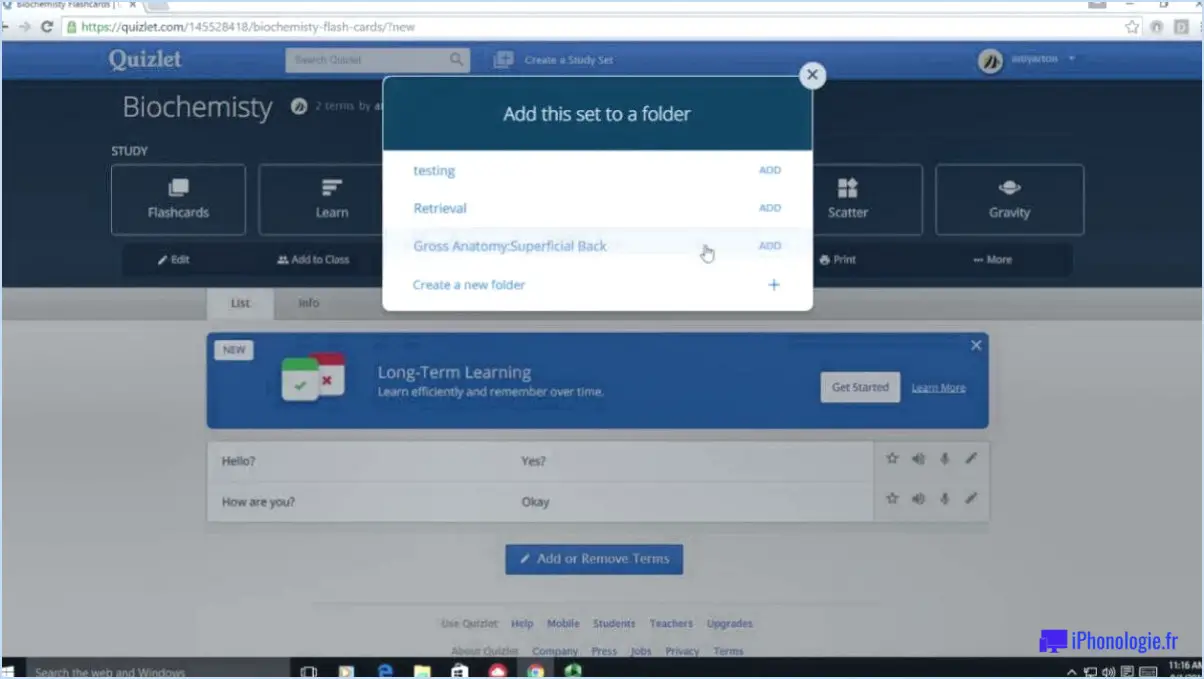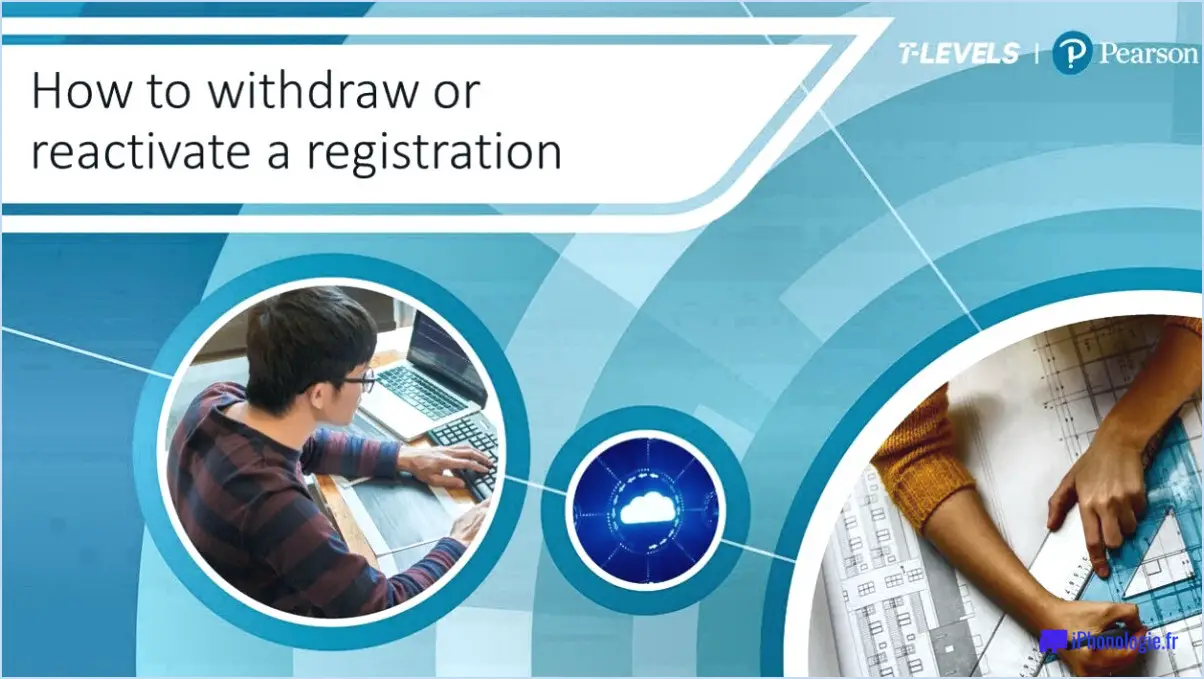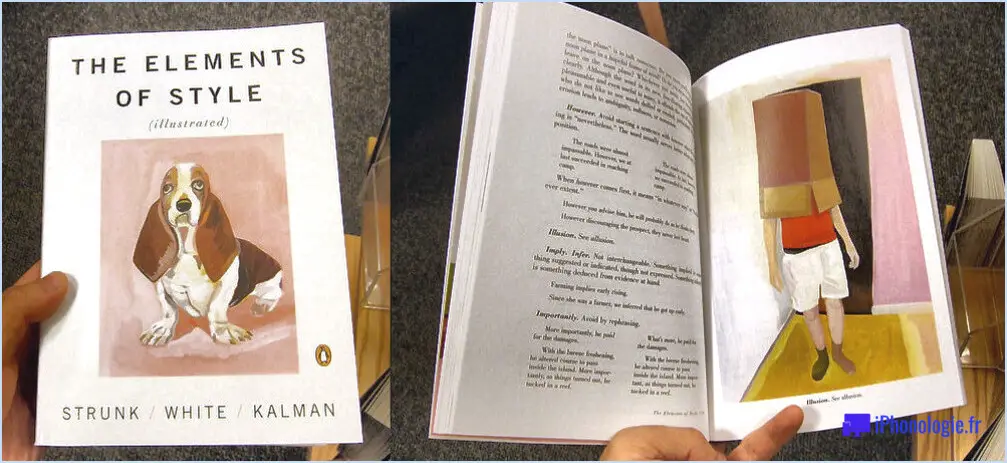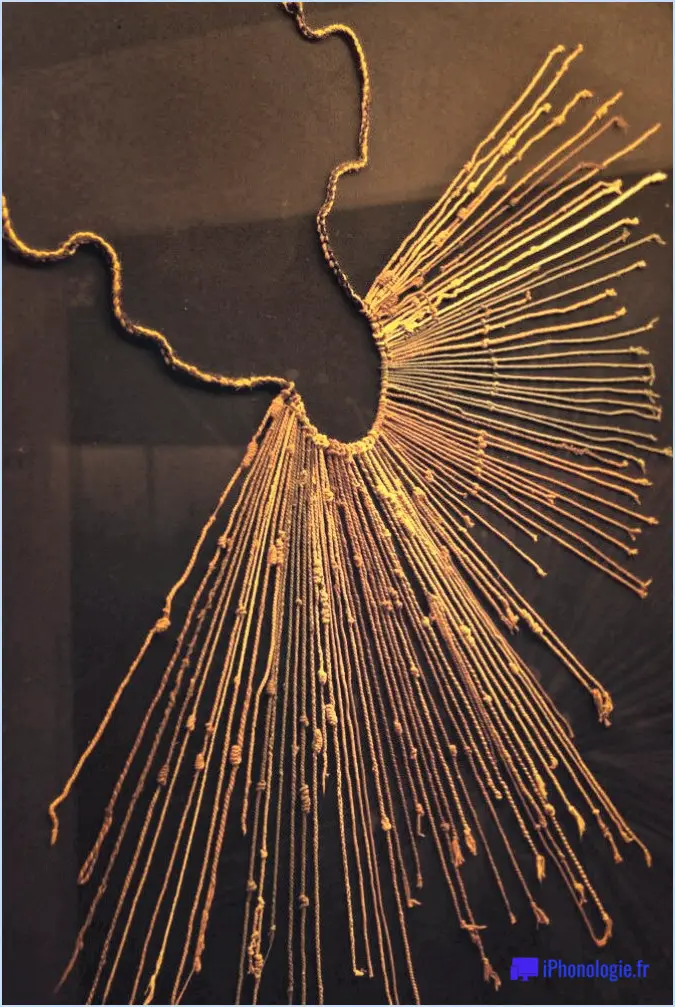Comment 10 jeux à jouer sur google meet avec les élèves?
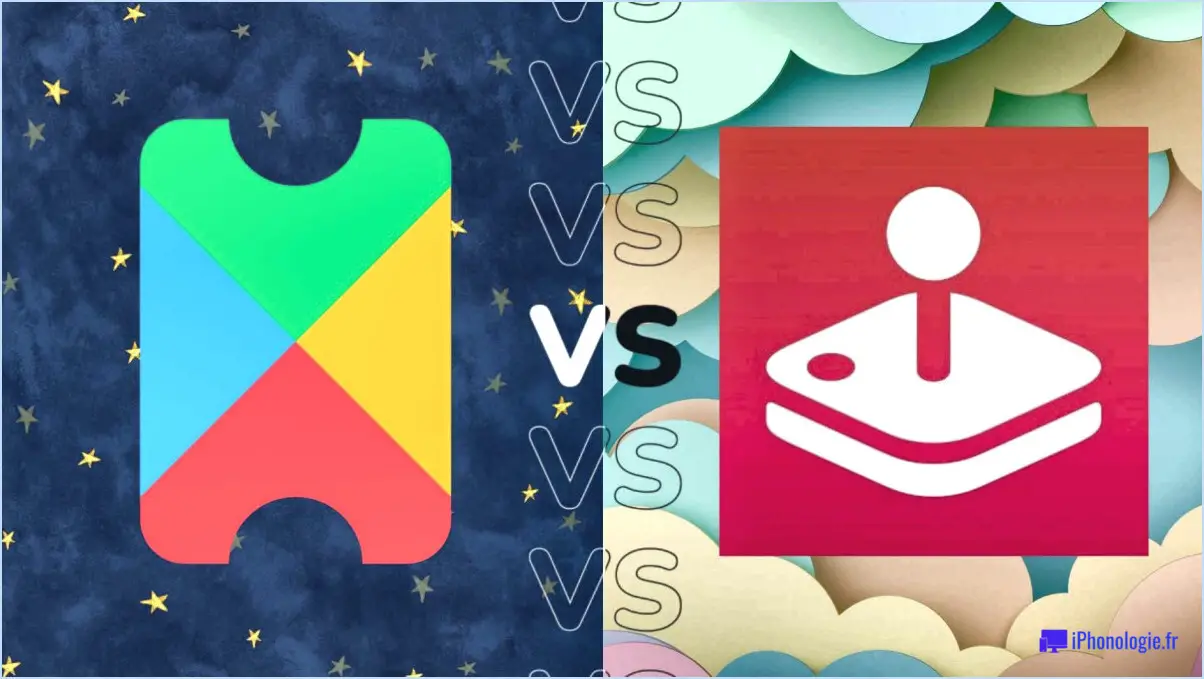
Vous cherchez à faire participer vos élèves et à les divertir pendant les sessions Google Meet? Voici quelques jeux 10 jeux qui peuvent ajouter une touche interactive à votre classe virtuelle :
- Le pendu: Le jeu du pendu, favori de tous les temps, est parfait pour tous les groupes, quelle que soit leur taille. Un joueur pense à un mot et les autres devinent les lettres. C'est un excellent moyen d'enrichir le vocabulaire et de développer l'esprit critique.
- Tic Tac Toe: Jeu rapide et simple pour deux joueurs, le Tic Tac Toe met à l'épreuve les compétences des élèves en matière de planification stratégique et de prise de décision. C'est une excellente option pour de courtes pauses pendant les cours.
- Échelle de mots: Ce jeu d'enrichissement du vocabulaire implique que les joueurs créent à tour de rôle de nouveaux mots en changeant une seule lettre dans le mot précédent. Il favorise les compétences linguistiques et la pensée créative.
- 20 Questions: Idéal pour l'esprit critique et la déduction, un joueur choisit un sujet, et les autres posent des questions par oui ou par non pour deviner de quoi il s'agit en 20 tours. Ce jeu encourage la réflexion et le raisonnement.
- Pictionnary: Stimulez la créativité et le travail d'équipe en jouant au Pictionary avec vos élèves. Les participants dessinent et devinent le mot à tour de rôle, ce qui favorise la communication et l'expression artistique.
- Jeu-questionnaire: Mettez les connaissances de vos élèves à l'épreuve avec une session de quiz. Préparez des questions sur différents sujets et attribuez des points aux bonnes réponses. C'est une façon amusante de renforcer l'apprentissage.
- Charades: Encouragez l'expression physique et la créativité avec les charades. Les joueurs jouent des mots ou des phrases sans parler et leurs camarades devinent la bonne réponse. Il s'agit d'une option intéressante pour développer les compétences de communication.
- Bingo virtuel: Créez des cartes de bingo avec des termes ou des concepts pertinents liés à vos cours. Au fur et à mesure que vous discutez des sujets, les élèves cochent les éléments correspondants sur leurs cartes. Le bingo ajoute un élément d'excitation à l'apprentissage.
- Construction d'une histoire: Encouragez la narration collaborative en demandant à chaque élève de contribuer par une phrase à la construction d'une histoire. Cette activité stimule l'imagination et apprend aux élèves à construire des récits collectivement.
- Simon dit: Jeu classique permettant de suivre des instructions, Simon Says est parfait pour dynamiser rapidement l'activité. Vous donnez des ordres et les élèves ne doivent suivre que ceux qui commencent par "Simon dit". C'est un excellent moyen de maintenir l'attention de tous.
L'intégration de ces jeux dans vos sessions Google Meet peut transformer l'apprentissage en une expérience interactive et agréable. Que vous souhaitiez améliorer le vocabulaire, la pensée critique, le travail d'équipe ou les compétences en matière de communication, ces jeux offrent un large éventail d'avantages pédagogiques.
Quels sont les jeux auxquels je peux jouer en ligne avec mes élèves?
Certainement ! Lorsqu'il s'agit de jeux en ligne attrayants pour vos élèves, pensez à Kahoot, Quizlet Live et Quizizz. Ces options populaires permettent de rendre l'apprentissage plus ludique tout en facilitant la compréhension. En outre, Pictionary en utilisant des plateformes comme Skribbl.io améliore la créativité et le vocabulaire. Chasse au trésor en ligne encouragent la résolution de problèmes et le travail d'équipe grâce à des plateformes telles que GooseChase. Pour une dose d'anecdotes, TriviaPlaza propose une série de quiz éducatifs. Si vous vous intéressez au développement du langage, TriviaPlaza propose une série de quiz éducatifs, Wordwall propose des jeux de mots interactifs. Enfin, Virtual Escape Rooms favorisent l'esprit critique et la coopération. Ces jeux s'adressent à différents sujets et groupes d'âge, faisant de l'apprentissage une expérience numérique agréable.
Comment jouer à un quiz sur Google Meet?
Pour jouer à un jeu-questionnaire sur Google Meet, procédez comme suit :
- Ouvrez une réunion: Commencez par ouvrir une réunion Google Meet.
- Cliquez sur le bouton "Quiz: Cherchez le bouton "Quiz" dans la barre d'outils en bas de votre écran et cliquez dessus.
- Choisissez l'option Quiz: Deux choix s'offrent à vous :
- Créer un nouveau questionnaire: Si vous souhaitez héberger votre quiz, sélectionnez cette option pour créer vos questions et vos réponses.
- Rejoindre un quiz existant: Pour participer au quiz de quelqu'un d'autre, sélectionnez cette option et entrez le code du quiz fourni par l'organisateur.
- Profiter du jeu : Une fois que vous êtes dans le quiz, amusez-vous à répondre aux questions et à rivaliser avec les autres membres de votre réunion !
Voilà, c'est fait ! Vous êtes prêt à jouer à un jeu-questionnaire sur Google Meet.
Comment créer un jeu Google?
Pour créer un jeu Google, utilisez la plateforme Google Apps Script pour créer des scripts dans le nuage Google. Suivez les étapes suivantes :
- Ouvrez la console Google Apps Script et créez un nouveau projet.
- Commencez à coder dans le script vierge fourni.
- Ajoutez les bibliothèques essentielles à votre projet pour les fonctionnalités requises.
Comment fonctionne l'astuce dans Google Classroom?
Bien qu'il n'y ait pas de véritable moyen de "tromper" Google Classroom, vous pouvez certainement exploiter ses fonctionnalités de manière intelligente. Créer des devoirs comme des "évaluations formatives", ce qui signifie que les élèves y accèdent après avoir répondu correctement à une question. Une autre astuce consiste à créer des quiz disponibles pour une durée limitée. Cela stimule l'engagement et la ponctualité. Utiliser la planification pour automatiser la diffusion des documents et permettre aux étudiants de rester sur la bonne voie. Effet de levier la différenciation en assignant des tâches à des étudiants spécifiques, afin de répondre aux besoins de chacun. Employer la rubriques de notation pour une évaluation transparente. Encouragez les discussions en ligne pour un apprentissage collaboratif. Utiliser les rapports d'originalité pour maintenir l'intégrité académique. Fournir des instructions détaillées pour éviter toute confusion. En substance, exploitez les diverses fonctionnalités de Google Classroom pour améliorer l'expérience d'apprentissage.
Peut-on jouer à des jeux dans Google Chat?
Certainement ! Google Chat offre la possibilité de jouer à des jeux. Vous trouverez une série d'options divertissantes, telles que Le pendu, Tic Tac Toe et Échecs.
Comment rendre Google Classroom attrayant?
Pour insuffler une touche de mignonnerie dans votre Google Classroom, envisagez les stratégies suivantes :
- Arrière-plans dynamiques : Sélectionnez fonds ludiques et colorés pour la page de la classe et les annonces afin de donner un ton joyeux.
- Touche personnelle : Téléchargez des photos spontanées de vous-même et de vos élèves, ce qui favorise un sentiment d'appartenance et de communauté.
N'oubliez pas que le degré de mignonnerie est subjectif, alors adaptez ces idées à votre style !
Puis-je mettre un GIF dans Google Classroom?
Oui, vous pouvez intégrer un GIF dans Google Classroom sans effort. Suivez les étapes suivantes pour que le processus se déroule sans heurts :
- Copiez l'URL du GIF que vous souhaitez insérer.
- Accédez à classroom.google.com et connectez-vous à l'aide de vos identifiants Google.
- Appuyez sur le bouton + à la base de l'écran pour lancer une nouvelle affectation.
- Collez l'URL du GIF dans la section "Ajouter une pièce jointe".
- Cliquez sur "Soumettre" pour finaliser l'ajout.
Comment jouer à la balle silencieuse en classe?
Pour jouer à la balle silencieuse en classe, vous pouvez utiliser les méthodes suivantes :
- Passe en cercle : Disposez les élèves en cercle et passez la balle en silence d'une personne à l'autre.
- Passe en ligne : Créez deux lignes, demandez aux élèves de se passer la balle le long de la ligne sans parler.
Ces activités favorisent la concentration, la communication non verbale et un environnement de classe calme.